Criar e gerir documentos de formação
O Tradutor Personalizado permite-lhe criar modelos de tradução que refletem o seu estilo e terminologia de negócio, indústria e domínio específico. A preparação e implementação de um modelo personalizado é fácil e não requer competências de programação. O Tradutor Personalizado permite-lhe carregar ficheiros paralelos, ficheiros de memória de tradução ou ficheiros zip.
Os documentos paralelos são pares de documentos em que um (destino) é uma tradução da outra (origem). Um documento no par contém frases no idioma de origem e o outro contém essas frases traduzidas para o idioma de destino.
Antes de carregar os seus documentos, reveja os formatos do documento e a documentação de orientação da convenção de nomenclatura para se certificar de que o formato de ficheiro é suportado pelo Tradutor Personalizado.
Como criar conjuntos de documentos
Encontrar dados de qualidade no domínio é, muitas vezes, uma tarefa desafiante que varia com base na classificação de utilizadores. Eis algumas perguntas que pode fazer a si próprio à medida que avalia que dados podem estar disponíveis para si:
Muitas vezes, as empresas têm uma grande quantidade de dados de tradução que se acumularam ao longo de muitos anos de utilização da tradução humana. A sua empresa tem dados de tradução anteriores disponíveis que pode utilizar?
Tem uma grande quantidade de dados monolingues? Os dados monolingues são dados em apenas um idioma. Em caso afirmativo, pode obter traduções para estes dados?
Pode pesquisar portais online para recolher frases de origem e sintetizar frases de destino?
Material de preparação para cada tipo de documento
| Fonte | O que faz | Regras a seguir |
|---|---|---|
| Documentos de formação bilingues | Ensina ao sistema a sua terminologia e estilo. | Seja liberal. Qualquer tradução humana no domínio é melhor do que a tradução automática. Adicione e remova documentos à medida que avança e tente melhorar a classificação BLEU. |
| Otimizar documentos | Prepara os parâmetros de Tradução Automática Neural. | Seja rigoroso. Componha-os para serem idealmente representativos do que irá traduzir no futuro. |
| Testar documentos | Calcule a classificação BLEU. | Seja rigoroso. Componha documentos de teste para serem o idealmente representativos do que planeia traduzir no futuro. |
| Dicionário de expressões | Força a tradução dada a 100% do tempo. | Seja restritivo. Um dicionário de expressões é sensível a maiúsculas e minúsculas e qualquer palavra ou expressão listada é traduzida da forma que especificar. Em muitos casos, é melhor não utilizar um dicionário de expressões e deixar o sistema aprender. |
| Dicionário de frases | Força a tradução dada a 100% do tempo. | Seja rigoroso. Um dicionário de frases não é sensível a maiúsculas e minúsculas e é bom para comum em frases curtas de domínio. Para que uma correspondência de dicionário de frases ocorra, toda a frase submetida tem de corresponder à entrada do dicionário de origem. Se apenas uma parte da frase corresponder, a entrada não corresponderá. |
Como carregar documentos
Os tipos de documentos estão associados ao par de idiomas selecionado quando cria um projeto.
Inicie sessão no portal do Tradutor Personalizado . A área de trabalho predefinida é carregada e é apresentada uma lista de projetos criados anteriormente.
Selecione o nome do projeto pretendido. Por predefinição, o painel Gerir documentos está selecionado e é apresentada uma lista de documentos carregados anteriormente.
Selecione Adicionar conjunto de documentos e escolha o tipo de documento:
- Conjunto de preparação
- Conjunto de testes
- Conjunto de otimização
- Conjunto de dicionários:
- Dicionário de Expressões
- Dicionário de Frases
Selecione Seguinte.
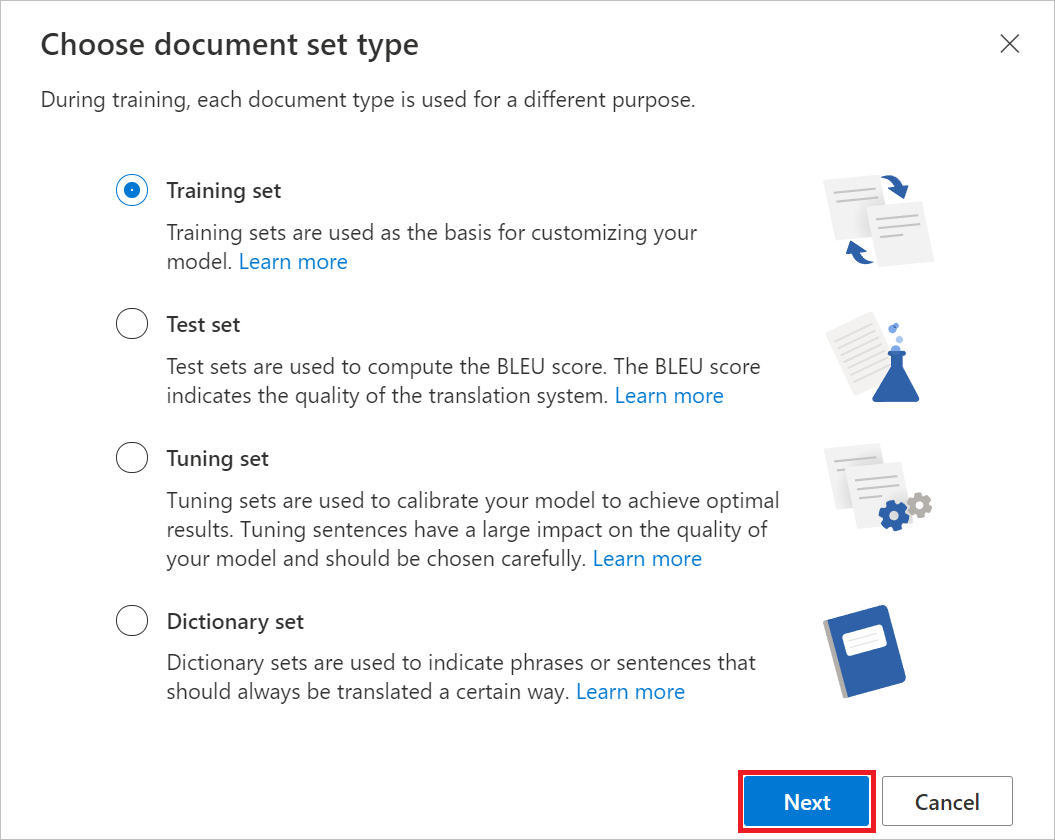
Nota
Escolher Conjunto de dicionário inicia a caixa de diálogo Escolher tipo de dicionário . Selecione uma e selecione Seguinte
Selecione o formato dos seus documentos nos botões de opção.
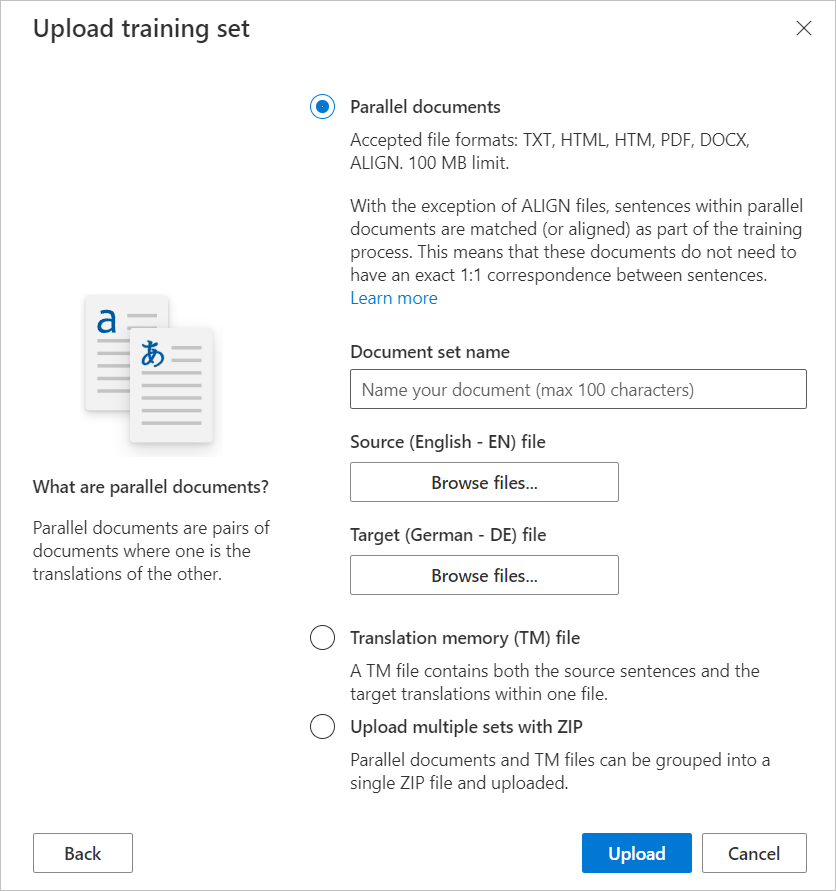
- Para documentos paralelos, preencha o
Document set namee selecione Procurar ficheiros para selecionar documentos de origem e de destino. - Para o ficheiro de memória de tradução (TM) ou Carregar múltiplos conjuntos com ZIP, selecione Procurar ficheiros para selecionar o ficheiro
- Para documentos paralelos, preencha o
Selecione Carregar.
Neste momento, o Tradutor Personalizado está a processar os seus documentos e a tentar extrair frases conforme indicado na notificação de carregamento. Assim que terminar o processamento, verá a notificação de carregamento com êxito.
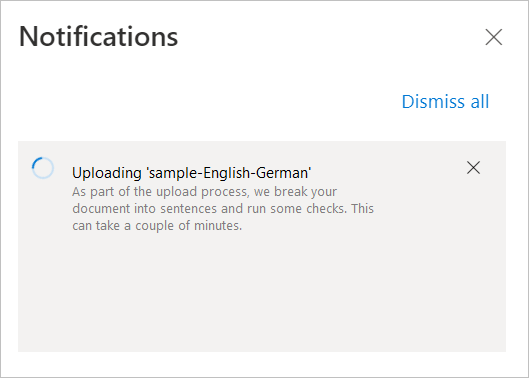
Ver histórico de carregamentos
Na página da área de trabalho, pode ver o histórico de todos os carregamentos de documentos, como o tipo de documento, o par de idiomas, o estado de carregamento, etc.
Na página Área de trabalho do portal do Tradutor Personalizado , clique no separador Carregar Histórico para ver o histórico.
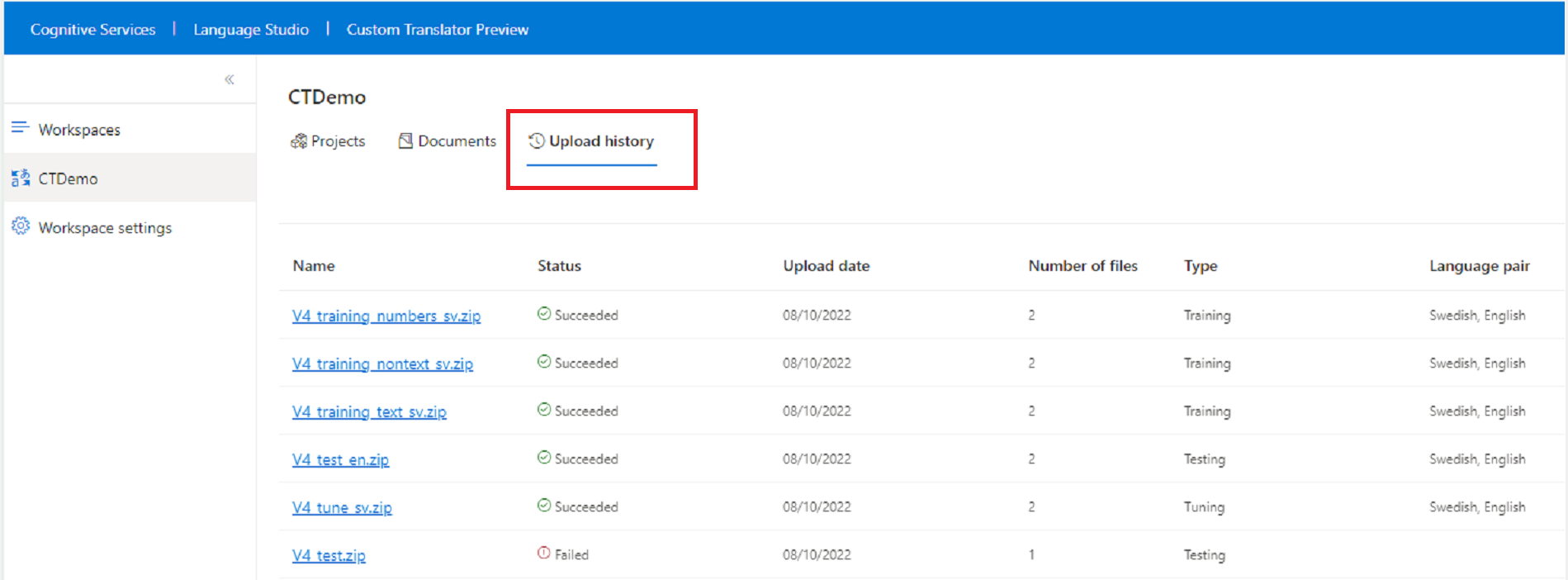
Esta página mostra o estado de todos os carregamentos anteriores. Apresenta carregamentos dos mais recentes para os menos recentes. Para cada carregamento, mostra o nome do documento, o estado do carregamento, a data de carregamento, o número de ficheiros carregados, o tipo de ficheiro carregado, o par de idiomas do ficheiro e criado por. Pode utilizar Filtrar para localizar rapidamente documentos por nome, estado, idioma e intervalo de datas.
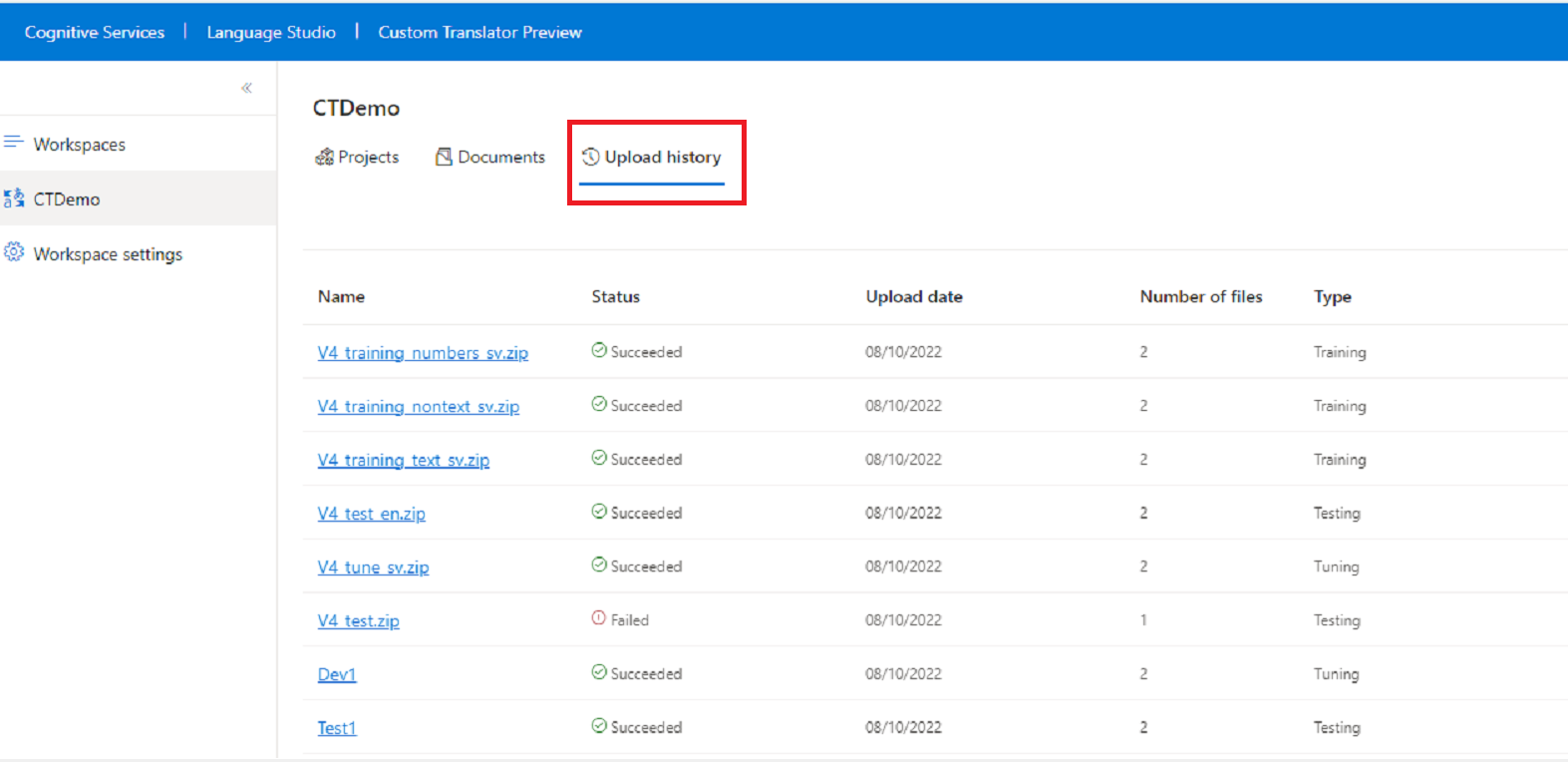
Selecione qualquer registo do histórico de carregamentos. Na página de detalhes do histórico de carregamentos, pode ver os ficheiros carregados como parte do carregamento, o estado carregado do ficheiro, o idioma do ficheiro e a mensagem de erro (se existir algum erro no carregamento).